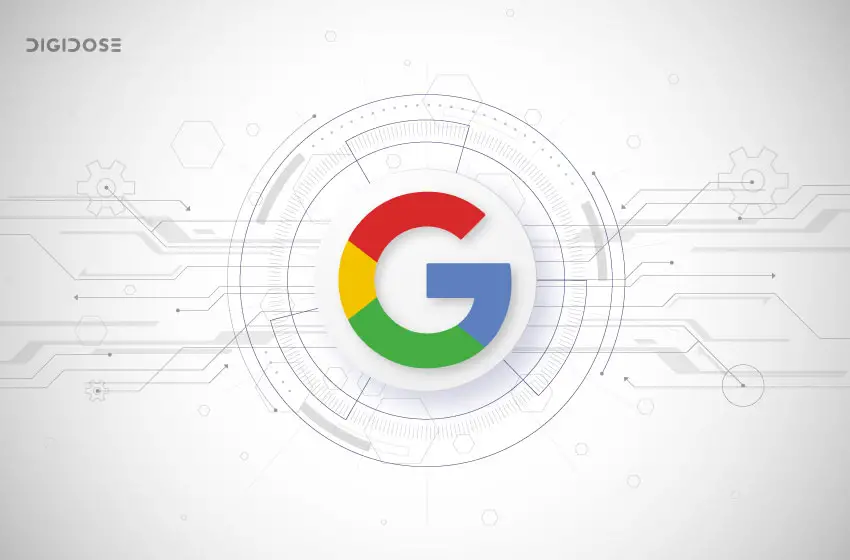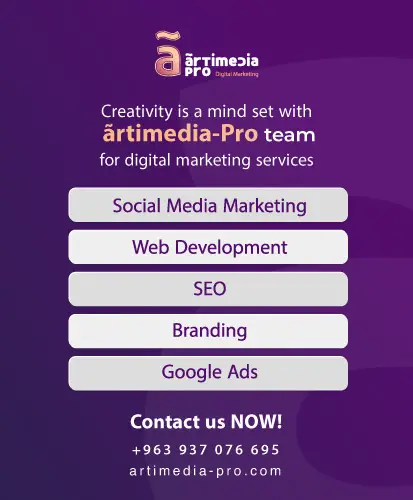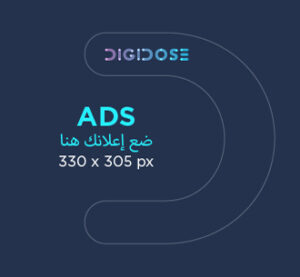كيفية اضافة الموقع في محركات البحث
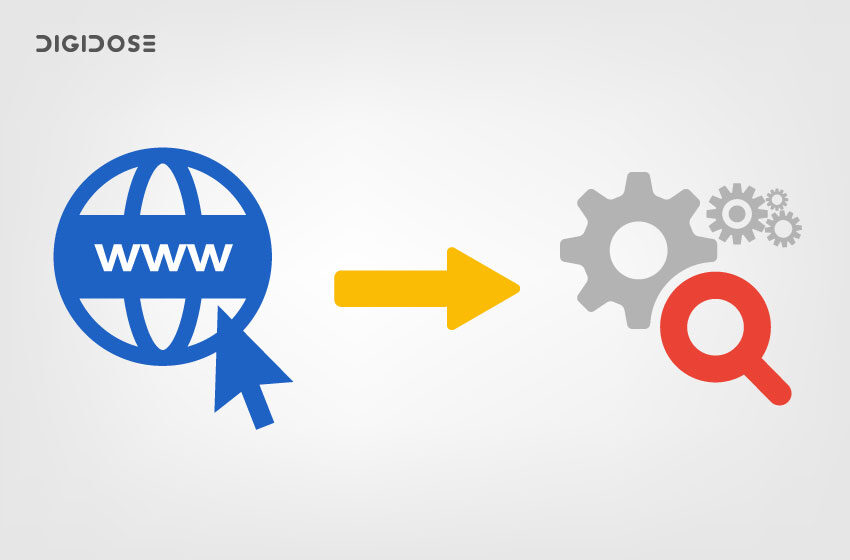
كيفية اضافة الموقع في محركات البحث
يقوم الكثير من أصحاب الأعمال أو المشاريع وغيرها بإنشاء المواقع الالكترونية المختلفة والتي تساهم بجذب أكبر عدد من الزوار والأشخاص، لكنّ هذا ليس كلّ شيء فبعد إنشاء الموقع الالكتروني من الضروري أن تتعرف محركات البحث على هذه الصفحة أو الموقع الموجود على الأنترنت وذلك عن طريق اضافة موقعك في محركات البحث، لأنّه دون ذلك لن يتصدر هذا الموقع نتائج البحث نهائياً. لذا من الضروري إرسال موقعك بالطريقة الصحيحة لمحركات البحث لتزويدها بالمعلومات الهامة عن موقعك. سنتعرف في هذا المقال على كيفية إضافة الموقع في محركات البحث باستخدام أدوات مشرفي المواقع مع الخطوات الصحيحة اللازم تطبيقها لتتعرف محركات البحث على موقعك الويب ومحتوياته الأساسية.
اضافة الموقع في محرك البحث جوجل
لكي تتمكن من اضافة موقعك في محركات البحث المختلفة سواء جوجل أو غيرها سيتعين عليك أولاً أن تقوم بتسجيل الدخول إلى أدوات مشرفي المواقع والتي ستحصل عليها من محرك البحث الذي تريد إضافة موقعك إليه.
ولإضافة موقعك إلى محرك البحث جوجل يجب اختيار الأداة الأفضل لمحرك البحث هذا وهي Google Search Console لأنه الأداة الرئيسية لجميع بيانات موقعك على محرك البحث جوجل. وإليك خطوات إضافة الموقع إلى محرك البحث جوجل:
1- الانتقال إلى سيرش كونسول
ادخل إلى أداة Google Search Console ثم انقر فوق start now (أو البدء الآن) عند ذلك سيطلب منك جوجل أن تقوم بتسجيل الدخول باستخدام حساب Gmail الخاص بك.
2- إضافة خاصية (Add Property)
بعد تسجيل الدخول إلى جوجل سيرش كونسول سيسألك محرك البحث جوجل عن الموقع الإلكتروني الذي تريد إضافته. ومن الجدير بالذكر أنه يوجد طريقتين للإضافة وهما (إضافة الرابط ، إضافة النطاق) ولكن الطريقة الأسهل في التطبيق هي إضافة الرابط.
3- إثبات الملكية
بعد أن تبدأ بطلب اضافة موقعك في محركات البحث سيتوجب عليك إثبات ملكية موقعك، وهذا ما ستجده في محرك البحث جوجل، حيث سيطلب منك جوجل إثبات ملكيتك لموقع الويب. كما يمكن تطبيق عدة طرق مختلفة في هذه الخطوة والتي هي:
- يمكنك تأكيد ملكيتك عن طريق تنزيل ملف HTML إلى مسار www في المجلد الخاص بموقعك.
- استخدام كود HTML Tag وذلك بنسخ الكود ولصقه في وسم<head> بموقعك.
- يمكنك اختيار رمز تتبع Google Analytics كطريقة للتحقق في حال كنت تستخدم جوجل أناليتكس.
- إضافة TxT ريكورد إلى إعدادات dns الخاصة بك ممن خلال ما يلي:
ادخل إلى موقع Google Search Console وقم بكتابة النطاق في الحقل المخصص ثم اضغط على متابعة، انتقل إلى صفحة إثبات الملكية واضغط على ” نسخ” ثم انقر على إعدادات المتجر من القائمة الجانبية للوحة التحكم لإدخال بيانات التحقق من الملكية والتي تكون كما يلي:
1- Type: شكل الملكية اختر TxT
2-Name : أدخل الاسم وضع @
3-content: الصق سجل TXT الذي قمنا بنسخه
4- اضغط على Add ليتم التحقق من الملكية
بالعودة إلى صفحة إثبات الملكية اضغط على ” تأكيد”
بعد إثبات الملكية سيقوم محرك البحث جوجل بنقلك إلى الصفحة الرئيسية الخاصة ب Search Console.
إضافة Xml sitemap
إن من الضروري إضافة خريطة الموقع sitemap إلى موقعك الإلكتروني حتى تتم فهرسة صفحات موقعك في أي محرك من محركات البحث بشكل صحيح لا بد من إنشاء خريطة للموقع sitemap بحيث يتم تقديم هذه الخريطة لمحرك البحث حتى يتعرف على موقعك ويقبل إضافته إليه.
إضافة الموقع في محرك البحث Yandex يانديكس

كما تحدثنا في الفقرة السابقة، تعتمد طرق إضافة الموقع في محركات البحث على تسجيل الدخول إلى أدوات مشرفي المواقع. حيث يعتبر محرك البحث Yandex أحد محركات البحث الهامة التي يمكنك إضافة موقعك إليها من خلال أدوات مشرفي المواقع في يانديكس.
ومن الجدير بالذكر أن محرك البحث يانديكس من محركات البحث الأكثر شعبية وشهرة بعد جوجل في روسيا. ولإضافة الموقع إلى محرك البحث Yandex يجب إنشاء حساب Yandex في بادئ الأمر، ثم إضافة الموقع والتحقق من ملكيته. لذلك سأطلعك على خطوات إرسال موقعك إلى أدوات مشرفي المواقعYandex Webmaster فيما يلي:
- انتقل إلى صفحة الويب التالية والخاصة بمحرك البحث Yandex
- املأ بياناتك الخاصة لإنشاء حساب ثم انقر على تسجيل.
- ادخل إلى أدوات مشرفي المواقع في Yandex من هنا
- ادخل عنوان URL الرئيسي الخاص بموقعك الويب ثم اضغط على Add
- إنسخ رمز التحقق الموجود داخل جزء المحتوى
- لصق رمز التحقق في مكون SEO الإضافي في موقعك الإلكتروني.
- انتقل إلى أدوات مشرفي المواقع يانديكس ثم انقر على CHeck.
خطوات التحقق من الملكية
بعد إرسال موقعك إلى أدوات مشرفي المواقع Yandex يجب التحقق من ملكية موقعك أو صفحتك، وفي محرك البحث يانديكس توجد أربع طرق للتحقق وهي:
- إضافة علامة HTML إلى القسم الرئيسي لموقعك
- تحميل ملفHTML من يانديكس ورفعه إلى موقعك ومتابعة عملية التحقق.
- إضافة سجل TXT إلى إعدادات DNS الخاصة بك.
- بعد تطبيق أحد الطرق السابقة ستحصل على الشيفرة الوصفية، قم بإضافتها إلى كود HTML الخاص بالصفحة الرئيسية لموقعك.
- انتقل بعد ذلك إلى الصفحة الرئيسية في موقعك للتأكد أن هذه العلامة الوصفية موجودة في كود HTML وذلك عن طريق اختيار ” عرض كود المصدر”.
- انقر على ” تحقق” بعد التأكد من وجود الكود في موقعك.
إضافة sitemap لموقعك
يجب عليك اضافة خريطة الموقع sitemap من أجل تأكيد عملية إضافة موقعك إلى محرك البحث Yandex، حيث تعتبر هذه الخطوة ضرورية من أجل أن يتعرف محرك البحث على موقعك الخاص بك.
بعد هذه الخطوات ستكون قد أضفت موقعك إلى محرك البحث يانديكس وبقي عليك فقط أن تقوم بتسجيل الدخول إلى أدوات مشرفي المواقع يانديكس بعد أيام قليلة للتأكد فيما إذا كانت التقارير تعرض بيانات مفيدة حول موقع الويب الخاص بك. حيث تتمثل هذه التقارير بالروابط الخارجية أو الداخلية واحصائيات الزحف واحصائيات استعلام البحث وغيرها.
اقرأ أيضًا: ما هو جوجل أناليتكس
إضافة الموقع في محرك البحث بينج Bing
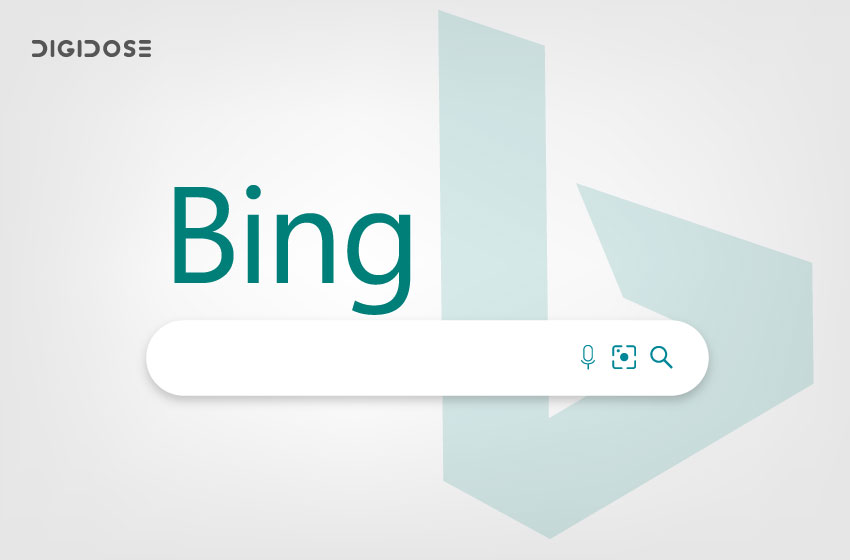
أحد أهم الأمثلة على اضافة الموقع في محركات البحث هي إضافته إلى محرك البحث Bing. يعد من محركات البحث التي لا تقل أهمية عن غيرها. وفي هذه الفقرة سنتعرف على كيفية إضافة موقع الويب إلى أدوات مشرفي المواقع في بينج.
1- أضف النطاق الخاص بك إلى مشرفي المواقع Bing
يمكن إضافة مجالك إلى أدوات مشرفي المواقع Bing بتطبيق الخطوات التالية:
- تسجيل الدخول إلى أدوات مشرفي المواقع Bing
- إدخال المجال الخاص بك (URL الخاص بموقعك) في حقل ” إضافة موقع”، ثم اضغط على ” إضافة”.
2- أضف معلومات موقعك
في هذه الخطوة يجب ملأ نموذج خاص بموقعك حيث تقوم بإضافة المعلومات والبيانات الخاصة بموقعك وأهمها عنوان البريد الالكتروني المرتبط بالموقع، بعد ذلك قم بتحديد تفضيلات اتصال بينج الخاصة بك ثم اضغط على حفظ.
3- التحقق من ملكية الموقع
عند اضافة الموقع في محركات البحث لا بدّ من التحقق من ملكية الموقع، وهنالك أكثر من طريقة للتحقق من موقعك باستخدام أدوات مشرفي المواقع بينج وهي:
- إدخال الشيفرة Xml: قم بتنزيل ملف xml وقم بإدراجه في موقعك في حال كان موقعك يدعم إدخال الشيفرة.
- خيار Meta وتستخدم هذه الطريقة إذا كان موقعك يدعم إدخال الكود
عند إضافة المجال الخاص بك إلى مشرفي المواقع بينج سيتم عرض صفحة بثلاثة خيارات للتحقق من المجال الخاص بك. كما يمكنك نسخ كود الشفرة، ولصقه في صفحتك في حال كان يدعم كود الشفرة. حيث يتم ذلك باتباع ما يلي:
- بنسخ كود HTML في المربع المظلل
- تسجيل الدخول إلى الموقع الخاص بك
- انتقل إلى لوحة التحكم الخاصة بموقعك والضغط على خيار “تعديل HTML”
- قم بلصق رمز HTML وعلامة meta في الصفحة الرئيسية لموقعك
- انقر على حفظ- بعد ذلك قم بالرجوع إلى أدوات مشرفي المواقع Bing
- انقر على” تحقق”.
تطبيق خيار CName
تستخدم هذه الطريقة في حال استخدام مجال مخصص لصالح جهة خارجية. كما يمكنك تطبيق هذا الخيار كما يلي:
- انسخ سجل cName بالكامل.
- قم بتسجيل الدخول إلى النطاق الخاص بك وذلك في علامة تبويب جديدة.
- انقر على اسم المجال الخاص بموقعك والذي تريد التحقق منه.
- حدد cName ثم الصق سجل cName الذي قمت بنسخه بالكامل.
- انقر على حفظ، ثم انتقل إلى bing webmaster ثم إضغط على ” تحقق”.
إضافة خريطة الموقع sitemap إلى Bing
يتم اضافة الموقع في محركات البحث من خلال إضافة خريطة الموقع إلى محرك البحث المحدد. كما يمكنك تحقيق ذلك في محرك البحث بينج عن طريق ملفات sitemap. وهي ملفات لإخبار مشرفي المواقع Bing عن عناوين URL الخاصة بموقعك والتي لا يمكن اكتشافها من خلال الزحف
كما يجب إرسال خريطة الموقع إلى أدوات مشرفي المواقع Bing، حيث يتم ذلك بالنقر على خرائط الموقع Sitemap، ثم الضغط على زر “إرسال Sitemap” في الجهة اليمينية العليا للحصول على القائمة.
هكذا نكون قد قدمنا لكم خطوات اضافة الموقع في محركات البحث الأكثر أهمية مثل جوجل وبينج ويانديكس وذلك من خلال ادوات مشرفي المواقع المختلفة. كما ننوه لك عزيزي القارئ أنه من دون إضافة موقعك لمحركات البحث لن يتمكن موقعك من تصدر نتائج البحث ولن يظهر لدى المستخدمين عند البحث. لذا اهتم جيداً بطرق الإضافة السابقة لتتمكن من إخبار محركات البحث الأكثر أهمية عن بيانات موقعك.